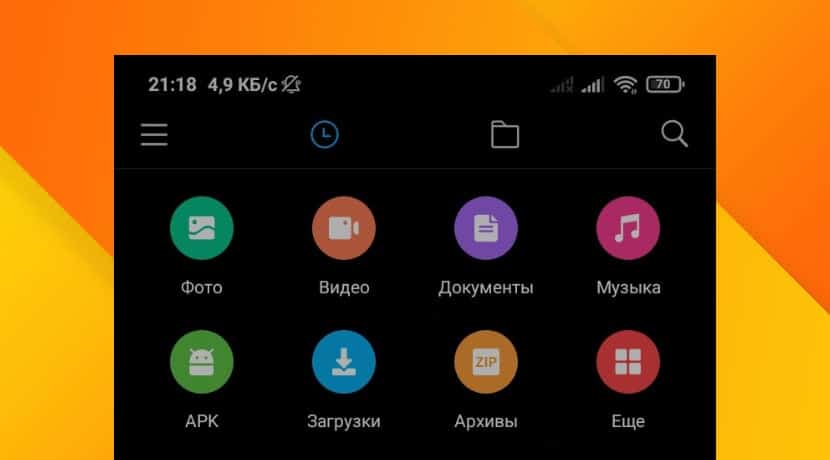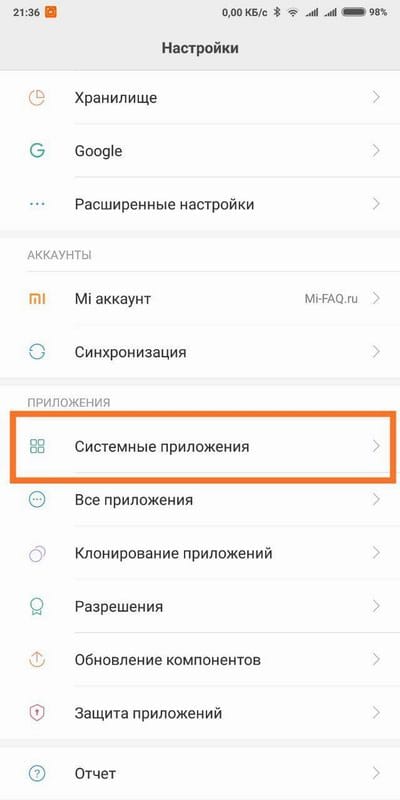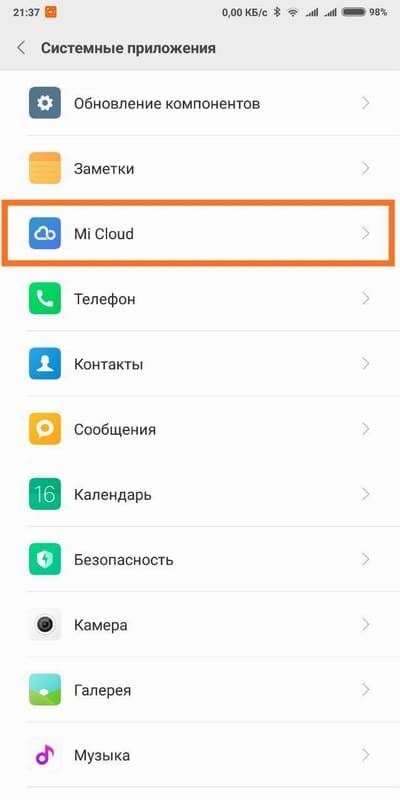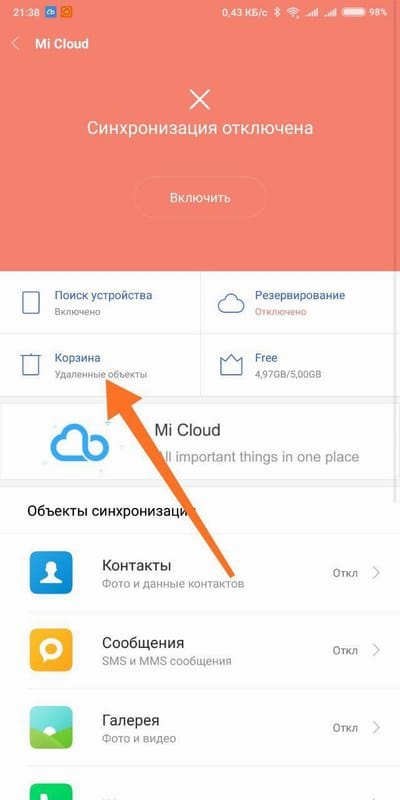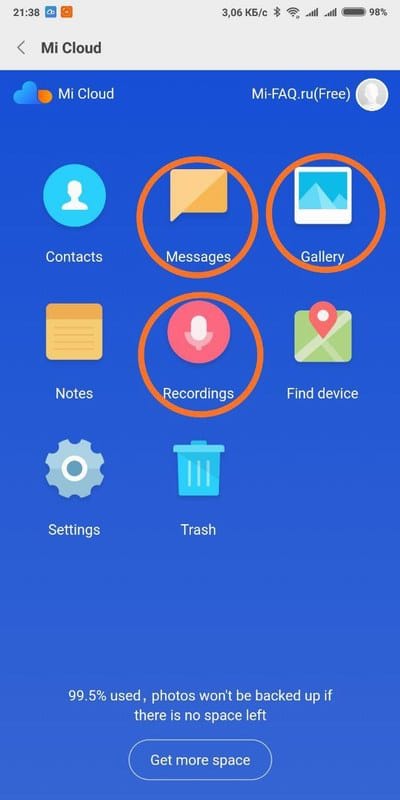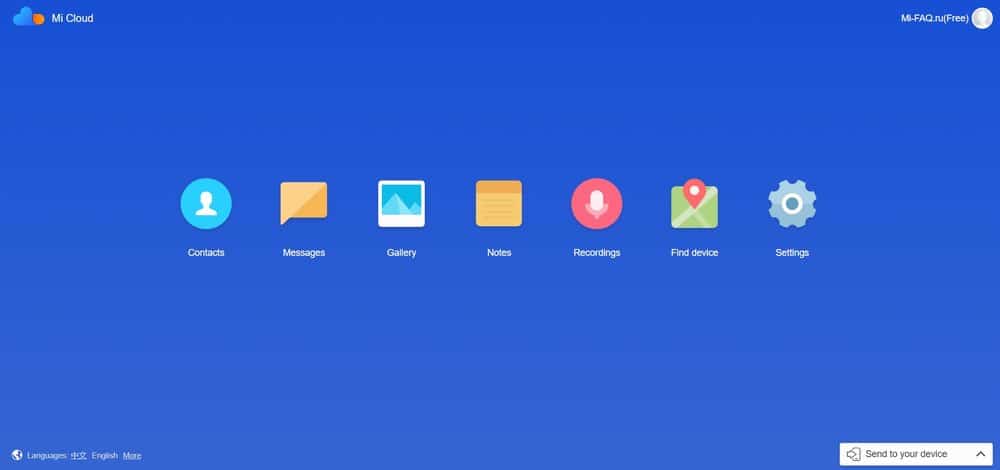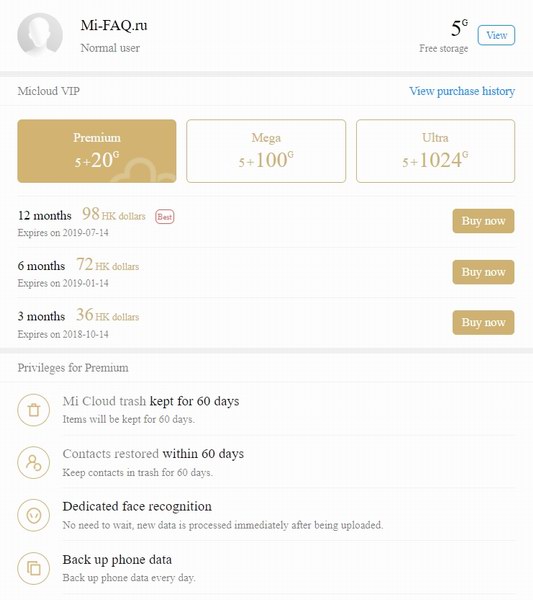- Как очистить другие файлы на Xiaomi и освободить системную память
- Что такое «другие файлы»
- Очистка папки «другие файлы»
- Очистка системного кеша
- Удаление файлов обновлений
- Очистка системной памяти
- ТОП-5 приложений для очистки внутренней памяти
- Стандартное приложение «Очистка»
- Clean Master
- CCleaner
- Avast Cleanup
- SD Maid
- Как освободить память в Mi Cloud
- Что такое Mi Cloud на Xiaomi
- Как очистить память в Mi Cloud через телефон
- Очистка Mi Cloud через браузер
- Через мобильный браузер
- Увеличение памяти в Mi Cloud
- Как бесплатно получить Mi кредиты
- Ответы на популярные вопросы
Как очистить другие файлы на Xiaomi и освободить системную память
Ярослав Драгун 26.06.2021 7
На внутреннем накопителе смартфона Xiaomi хранится большое количество разных данных: музыка, видео, фотографии, приложения. Но есть отдельная категория под названием «другие файлы».
У подавляющего большинства пользователей данный термин вызывает одни вопросы. Ведь иногда действительно непонятно, что это за элементы, для чего они нужны и как очистить другие файлы в памяти Xiaomi.
Что такое «другие файлы»
Другие файлы — это определённые типы данных, которые система не может отнести ни к одной известной ей категории. Поэтому у MIUI случаются трудности с идентификацией данных подобного типа.
Причём вне зависимости от того являются ли они следами жизнедеятельности программ или были записаны самим пользователем. Достоверно известно, что MIUI относит к «другим» следующие типы файлов:
- Кэш приложений;
- Некоторые компоненты самой ОС;
- Существенно повреждённые элементы;
- Архивы форматов ZIP или RAR;
- Текстовые документы, презентации и прочее (.doc, .pdf, .epub,. fb2);
- Дистрибутивы в формате APK;
- Временные файлы обновлений операционной системы;
- Данные различных мессенджеров (Telegram, WhatsApp);
- Загруженные из интернета.
Данные элементы могут располагаться в самых разных каталогах. К примеру, «Загрузки», «Документы», папки приложений и остальных. К другим файлам система также относит дубликаты фото и видео из каталогов, принадлежащих разнообразным мессенджерам (если оригиналы есть в галерее).
Внимание! Удалить «другие файлы» навсегда не получится. После первой же перезагрузки (например, во время обновления), операционная система заново распакует свои пакеты и в этой категории появится большое количество элементов. Так что проводить очистку нужно регулярно.
Очистка папки «другие файлы»
Выполнить очистку можно через стандартный проводник MIUI. Но конкретно папки с названием «другие файлы» в нём нет. Придётся удалять все данные по категориям.
Как очистить другие файлы на Xiaomi:
- Тапните по иконке проводника на главном экране смартфона.
- В главном окне приложения выберите категорию (к примеру, «Загрузки»).
- Отметьте все файлы, находящиеся в папке, нажмите на кнопку « Удалить » в нижней панели.
Это только первый этап очистки, но он позволяет избавиться от самых объёмных элементов. Уже после этого на внутренней памяти смартфона освободится много места.
Очистка системного кеша
Это второй этап. Речь идёт о кеше приложений, в котором хранятся данные программ для быстрой их загрузки. Иногда кэш принимает монструозные размеры, поэтому его можно чистить регулярно.
Внимание! Если вы очистите кеш клиентов соцсетей, например, Одноклассники или ВКонтакте, то сохранённые данные входа исчезнут. Придётся указывать логин и пароль пользователя вручную. Поэтому перед выполнением данной процедуры убедитесь, что вы знаете все свои пароли.
Вот соответствующий алгоритм действий.
- Запустите настройки смартфона при помощи соответствующего ярлыка, перейдите в категорию « О телефоне ».
- Тапните по плитке с надписью « Хранилище ».
- Выберите категорию « Приложения и данные ».
Благодаря этой операции существенно уменьшится объём установленных программ и других файлов станет гораздо меньше. Но для полного удаления подобных элементов нужно будет выполнить ещё несколько действий.
Удаление файлов обновлений
После установки ОТА обновлений на телефоне Xiaomi во внутренней памяти часто могут оставаться ZIP-архивы с обновлениями (особенно если обновления выполнялось через Recovery). Среднее обновление может занимать более 5 ГБ на внутреннем накопителе, а MIUI относит файл к «другим». Поэтому рекомендуется удалить такие элементы.
Для этого используется проводник MIUI. Нужные нам данные находятся в категории «Архивы». Если вы ранее очистили её, то выполнять это действие не нужно. Если же не удаляли, то найдите архив с названием аналогичным «12.5.3.0.RKQMIXM», отметьте его и нажмите на иконку «Удалить».
Очистка системной памяти
Многочисленные данные из каталогов мессенджеров Telegram, WhatsApp или Viber также относятся к «другим» элементам. Более того, они имеют свойство накапливаться, занимая много места. Поэтому файлы мессенджеров лучше очистить.
Как очистить системную память на Xiaomi:
- Запустите проводник MIUI, переключитесь на список каталогов (иконка с изображением папки на верхней панели).
- Найдите в списке каталог Telegram , тапните по нему.
- Перейдите в папку Telegram Documents .
- Выделите все файлы, нажмите иконку « Удалить ».
Теперь на внутренней памяти телефона появится много места. Аналогично процедура проводится для других мессенджеров, вроде WhatsApp или Viber, только нужные каталоги будут называться немного по-другому.
ТОП-5 приложений для очистки внутренней памяти
Выше речь шла исключительно о ручных методах очистка памяти Xiaomi. Однако существуют специальные приложения, способные качественно почистить память смартфона удалив «другие файлы».
На самом деле таких программ много, но далеко не все они заслуживают внимания. Рассмотрим самые качественные варианты.
Стандартное приложение «Очистка»
Есть практически во всех версиях MIUI. Данный инструмент отлично справляется с удалением разнообразных элементов, захламляющих внутреннюю память смартфона.
Имеет несколько режимов работы. Режим «Глубокая очистка» способен удалить даже повреждённые или неиспользуемые файлы самой ОС (но с некоторыми оговорками). Сбоев в работе практически не случается.
Clean Master
Простая удобная утилита, которая способна в автоматическом режиме определить объёмы кэша программ, рекламного мусора или дубликатов. Запустить очистку можно при помощи кнопки в главном меню программы.
Ещё одна возможность – отключение приложений, слишком интенсивно использующих аккумулятор. Также есть опция глубокой очистки памяти смартфона.
CCleaner
Одна из самых популярных программ для очистки внутренней памяти смартфона и его базовой оптимизации. При запуске программа анализирует память устройства и определяет размер найденных файлов, после чего производит их сортировку.
Никакой кучи малы: пользователь всегда в курсе, что попало под прицел. Но кеш приложений чистится только после приобретения PRO версии продукта.
Avast Cleanup
По большей части это оптимизатор операционной системы Android. Программа способна удалить весь мусор с внутреннего накопителя телефона, оптимизировать оперативную память устройства, отключить прожорливые (в плане батареи) приложения и автоматически отправить слишком большие файлы в облачные хранилища (вроде Dropbox или Google Drive).
SD Maid
Один из лучших «чистильщиков» для Android. Программа способна искать и удалять дубликаты, чистить кеш приложений, убирать неиспользуемые системные логи и делать многое другое.
К числу преимуществ стоит также отнести возможность добавления отдельных каталогов в исключения с той целью, чтобы приложение не удаляло из них данные. Есть полностью автоматический режим работы.
Очистка папки «другие файлы» на Xiaomi оздоровит операционную систему MIUI. Можно заняться этим вручную, либо доверить работу автоматическим клинерам. Но даже стандартное приложение для очистки MIUI способно на многое, не требуя установки сторонних приложений.
Источник
Как освободить память в Mi Cloud
Mi Cloud стало неотъемлемой частью для комфортной работы на телефонах Xiaomi. Пользователи привыкли, что вся необходимая информация всегда рядом, и важные материалы автоматически отправляются в облако. Но рано или поздно место заканчивается, поэтому мы поговорим сегодня о том, как освободить память в Mi Cloud, можно ли расширить объем «облака» и какими способами.
Что такое Mi Cloud на Xiaomi
Ми Клауд представляет собой фирменное облачное хранилище, разработанное компанией Сяоми для своих телефонов. Оно по умолчанию установлено на смартфоны данной фирмы, но не может функционировать без активированного Mi аккаунта. Mi Cloud – достойная альтернатива OneDrive, Яндекс.Диску и даже Google Drive из-за расширенного функционала.
Вы можете добавлять на сервис фотографии, видео, контакты и сообщения, не переживая за их сохранность. Это огромное преимущество для мобильных устройств с маленьким количеством встроенной и внешней памяти. Также в Mi Cloud сохраняются сделанные бэкапы, которые иногда становятся единственным спасением в ходе неправильных манипуляций с девайсом.
А вот минусом является небольшое количество отведенного свободного места в «Облаке»: всего 5 Гб. Раньше предоставлялось 10, но разработчики решили урезать эту цифру. Давайте теперь обсудим, как удалить ненужные материалы и расширить объем.
Как очистить память в Mi Cloud через телефон
Это самый простой и удобный вариант. Переходим в «Настройки», ищем пункт «Системные приложения». Находим Mi Cloud, где расположена информация: данные, резервные копии, количество занятого и свободного места.
Кликаем на вкладку с памятью, после чего открывается своеобразная диаграмма. Ниже указаны материалы, хранившиеся в Ми Клауде. Нажимаем, например, на записи телефонных разговоров. Высвечивается перечень, в котором отмечаем галочками ненужные файлы и удаляем с помощью ярлычка в виде корзины.
Проводим аналогичные действия и с фотографиями, и с резервными копиями. Но если вы не хотите переходить в «Настройки», можете заняться очисткой прямо из «Галереи». Открываем системное приложение (обратите внимание, что именно системное, а не стороннюю галерею с Google Play), ищем раздел «Облачные». Оттуда удаляем ненужные видеоролики, скриншоты, снимки и т. д.
Чтобы всего в несколько кликов перейти в Mi Cloud, перенести его на рабочий стол, кликнув по соответствующей иконке в настройках приложения. Также вы можете выбрать, какие именно материалы нужно синхронизировать.
Часто записываете разговоры на диктофон? В таком случае, заходим в это приложение, открываем список записей, вновь нажимаем на «Облачные» и очищаем.
Очистка Mi Cloud через браузер
Также отличный метод, позволяющий провести более глубокую и расширенную очистку. Если вы хотите освободить место в «Облаке», используя компьютер, необходим Mi-аккаунт и авторизация в нем. Для этого в поисковике вбиваем запрос «Mi cloud», открываем официальный англоязычный сайт.
Далее нас обычно перебрасывает в оранжевое окно аккаунте, где в соответствующих полях вводим пароль и логин. Следующий шаг: запрашивание подтверждения по телефону. На номер телефона, который привязан к профилю, приходит SMS с кодом.Проходим проверку на капчу и заходим.
Если все веденные данные были верными, происходит переброс на страницу облачного хранилища. На синем фоне видим все пункты с сохраненными материалами: Messages (сообщения), Contacts (телефонная книга), Gallery (фото и видео), Notes (заметки), Find device (поиск потерянного мобильного устройства) и Recordings (записи).
Переходим в любой раздел, просматриваем сохраненную информацию и удаляем ненужную. Помните, что периодически смартфон нуждается в удалении лишнего контента. Делайте резервные копии и перебрасывайте их на компьютер, а телефон освобождайте для новых материалов.
Через мобильный браузер
Здесь процедура намного легче, если вы авторизированы в своем аккаунте и он стоит по умолчанию. Вновь переходим в «Настройки», открываем окно с приложением и под вкладкой «Память» видим небольшую надпись «Объекты Mi Cloud».
Высвечивается дополнительное мини-меню, предлагающее выбрать браузер для открытия вкладки. Жмем, например, Chrome, и попадаем в само облачное хранилище. Теперь уже более детально просматриваем материалы и убираем ненужные.
Увеличение памяти в Mi Cloud
На самом деле, объем пространства в облачном хранилище можно достаточно легко расширить, заплатив за данную услугу или реальными деньгами, или Mi-кредитами. На выбор предоставляется три расширенных пакета: Plus дает 20 гигабайт, Mega – 100 GB, Ultra – 1024 GB. Срок действия – 1 год, после придется вносить повторную плату.
Для подключения пакета перейдите в Ми Клауд, кликнете по диаграмме свободного места, которая расположена в самом верху окна, нажмите на голубой квадрат «Get more storage». После выбора услуги тапните по «Buy now» – «OK». В конце операции подтвердите покупку с помощью оранжевой кнопки с иероглифами.
Как бесплатно получить Mi кредиты
Для этого участвуйте в обсуждениях на форуме Xiaomi, проводите там как можно больше времени. Создавайте новые темы, опросы, помогайте пользователям решать возникшие неполадки с устройствами, зарабатывайте престиж. Это единственный на данный момент способ бесплатно расширить объем в «Облаке».
Ответы на популярные вопросы
Как видим, освободить память в Mi Cloud достаточно легко. Для этого существует большое количество проверенных и надежных способов. Нужно удалить Mi аккаунт? Воспользуйтесь тогда нашей статьей.
Источник